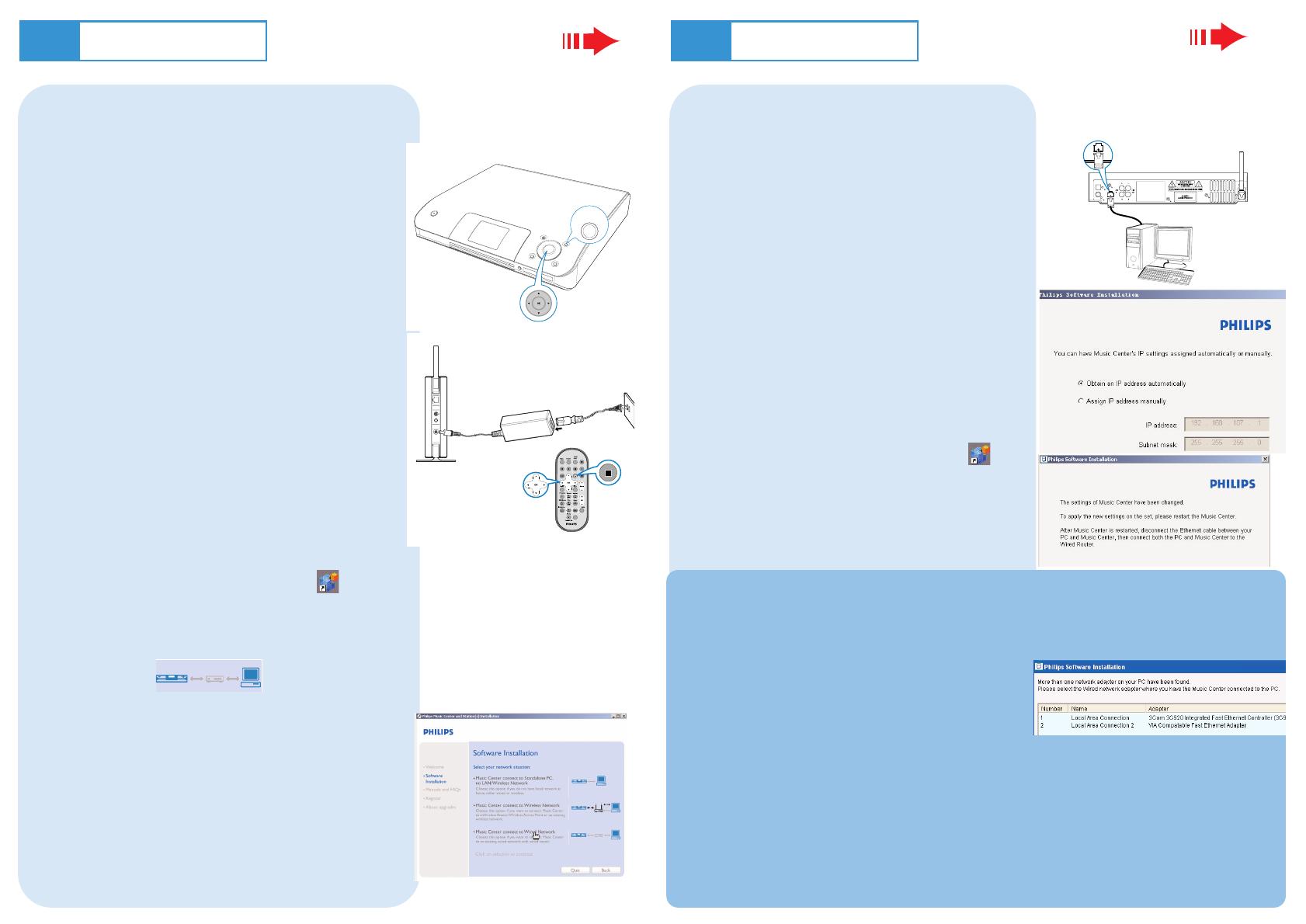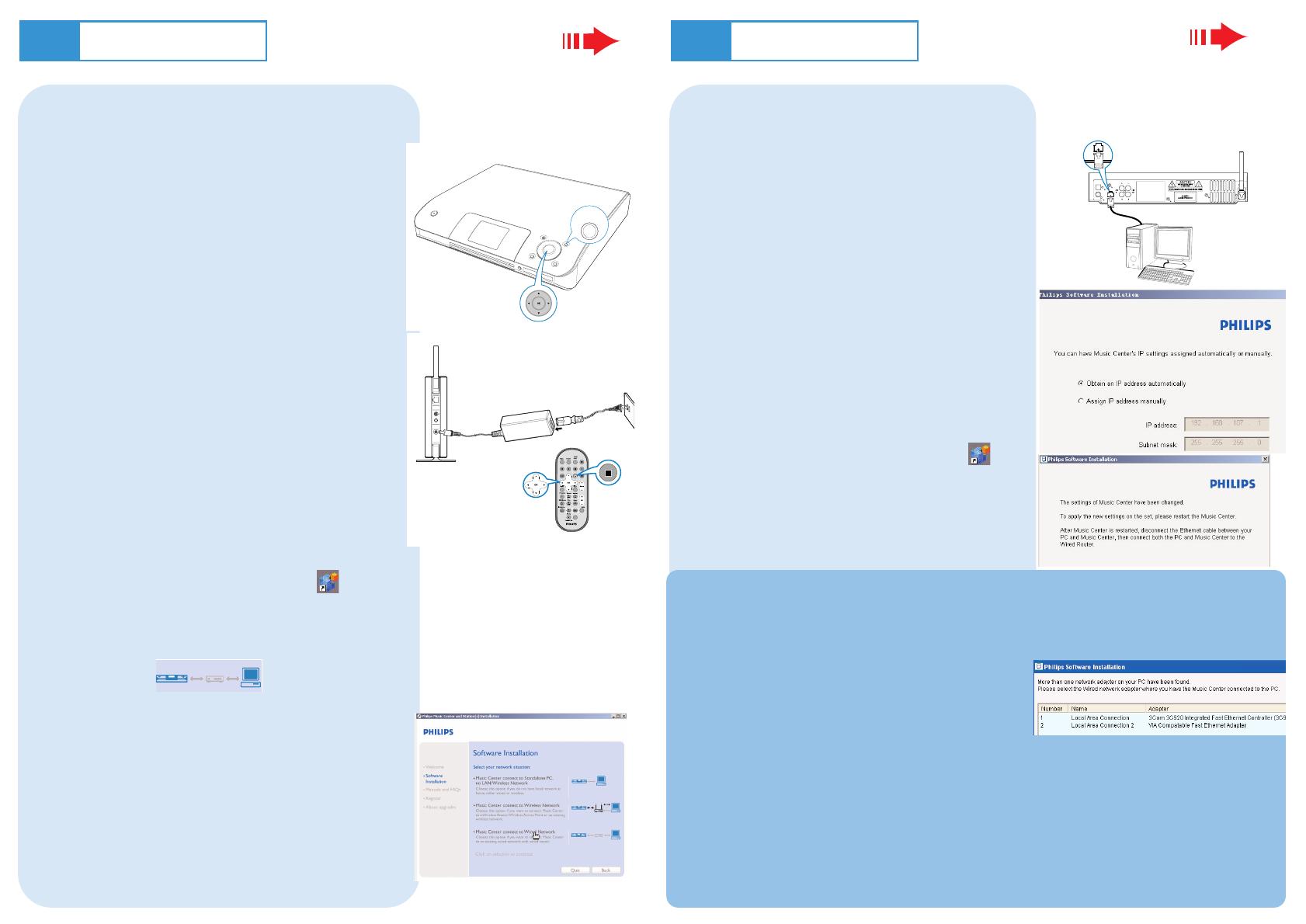
6 Az új beállítások WACS5-on való érvényesítéséhez mind a
Központnak, mind az Állomásnak Telepítési üzemmódban kell
lennie
A Központon:
a. Válassza ki a HD elemet
b. Tar tsa lenyomva a STOP • MENU gombot
c. A 3 vagy 4 és 2 navigációs gombok segítségével
lépjen be a Station Mgnt (Állomáskezelés) menübe
d. A Station Mgnt menüben a 3 vagy 4 és 2 navigá-
ciós gombok segítségével lépjen az Add New Station
(Új állomás hozzáadása) elemre
Az állomáson:
a. Húzza ki az Állomás dugóját a konnektorból, majd
újra dugja bele vissza
➜ "Connecting to Center" (Kapcsolódás a
Centerhez) megjelenik
b. Nyomja meg a STOPÇgombot, az Installation
Mode kiválasztó menüjébe való belépéshez és a
Select Server (válassza ki a szervert)
c. Használja a 3 vagy 4 és 2 navigációs gombokat az
Installation Mode kiválasztásához
A Központon:
Amikor a Központ megtalálta az összes állomást, nyomja
le a STOPÇgombot a Telepítési üzemmódból való
kilépéshez
7 A DMM telepítéséhez kattintson a Next gombra.
➜ A DMM telepítésének befejezésekor a ikon jelenik
meg a képernyő asztalán.
8 Válassza le a mellékelt Ethernet kábelt a
számítógépről és a Központról, majd csatlakoztassa a
számítógépet a vezeték nélküli routerre / hozzáférési pon-
tra.
3. opció:
Vezetékes kapcsolat
Akkor válassza ezt a lehetőséget, ha a
vezetékes routerrel rendelkező
vezetékes hálózatra szeretné csatlakoz-
tatni a Music Centert
1 Ellenőrizze, hogy a vezetékes router megfelelően
működik-e, és kapcsolja be annak DHCP-jét
2 A Software Installation oldalon kattintson a Music
Center connect to Wired Network elemre
3 Amikor a telepítési varázsló kéri, csatlakoztassa a
mellékelt Ethernet kábelt (egyenes kábel) a
zeneközpont és a számítógép ETHERNET
portjaihoz.
4 Amikor megjelenik a jobb oldalon látható képernyő,
válassza ki az “Obtain an IP address automati-
cally" (IP cím automatikus kérése) elemet.
5 A számítógépes kapcsolat létrehozásához kövesse a
képernyőn megjelenő utasításokat.
➜ A képernyőn megjelenik: „The connection to your
Music Center has been established" (A Music
Centerrel való kapcsolat létrejött)
6 Az új beállítások érvényesítéséhez ki kell kapcsolnia a
WAC5 Központot, majd újból be kell kapcsolnia azt.
7 A DMM telepítéséhez kattintson a Next (Tovább)
gombra.
➜ A DMM telepítésének befejezésekor a ikon
jelenik meg a képernyő asztalán.
8 Válassza le a mellékelt Ethernet kábelt a
számítógépről és a Központról, majd csatlakoztassa a
számítógépet és a Központot a vezetékes routerre.
Megjegyzések:
– Ha vezeték nélküli útválasztót használ, tartsa azt a WAC5 központtól legalább 0.5 méter
távolságra..
– Windows 2000 használata esetén ellenőrizze, hogy telepítve van-e a 2. szervizcsomag.
– Ha a számítógépben egynél több hálózati adapter van,
válassza ki, hogy a számítógép mely hálózati adaptere csat-
lakoztassa a Központot a mellékelt Ethernet kábellel.
– Ha a számítógéphez hálózati adaptert ad hozzá, vagy
onnan eltávolít,a számítógépes kapcsolatot újra kell
telepíteni. Kövesse a Custom Installation (Egyedi telepítés): Change Network Settings (A
hálózati beállítások megváltoztatása) alatt található lépéseket
– A 3. opcióban: Vezetékes kapcsolat, kerülje az ilyen IP cím manuális hozzárendelését: IP cím:
169.254.xxx. yyy; Alhálózati maszk: 255.255.0.0. Az ilyen IP cím ütközést okoz a WACS5 központ és
állomások WiFi hálózatával, ami a központ Ethernet portjának leállását eredményezi. A leállt
Ethernet port helyreállításához állítsa vissza a WAC5 központot (lásd a
Felhasználói útmutatók
Visszaállítás című részét)
Expressz telepítés Expressz telepítés
STOP
Same Artist Same Genre
Smart EQ
LINE OUT
DC
OPTICAL OUT
DIGITAL OUT
Központ
ETHERNET
Hun 2005.11.16 15:21 Page 3